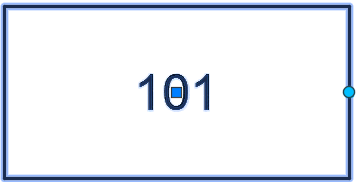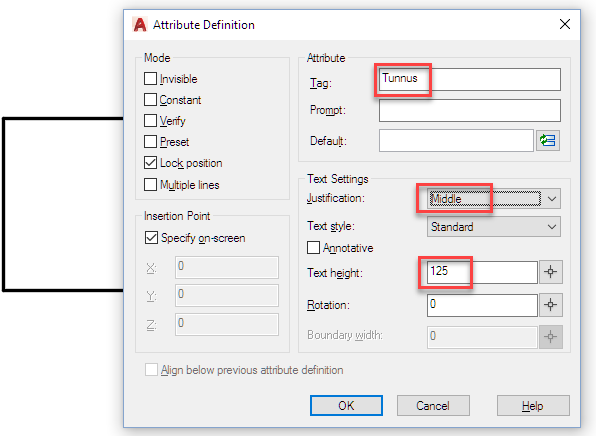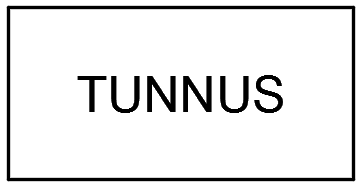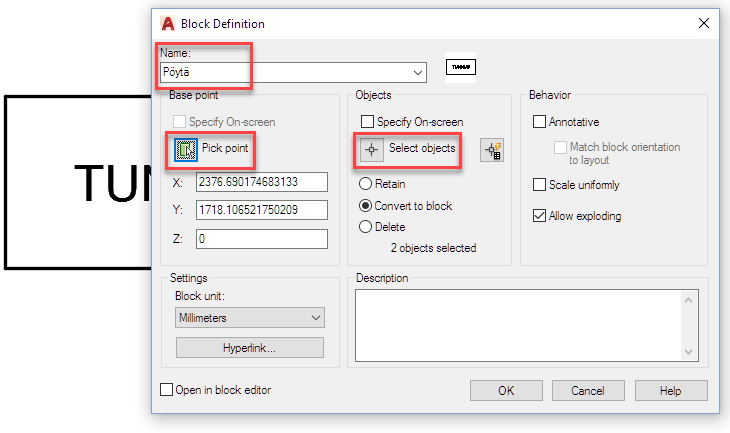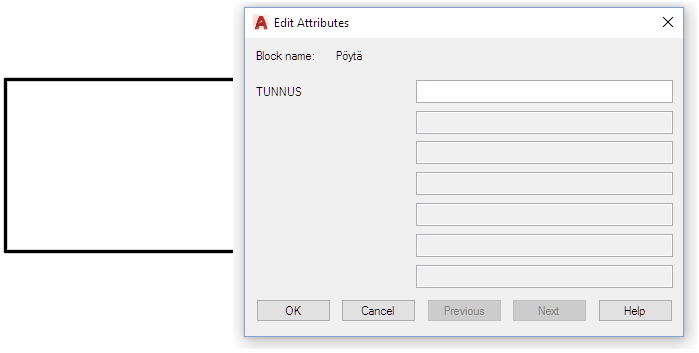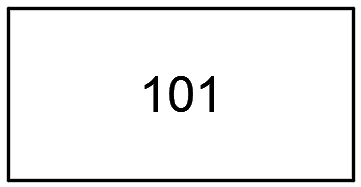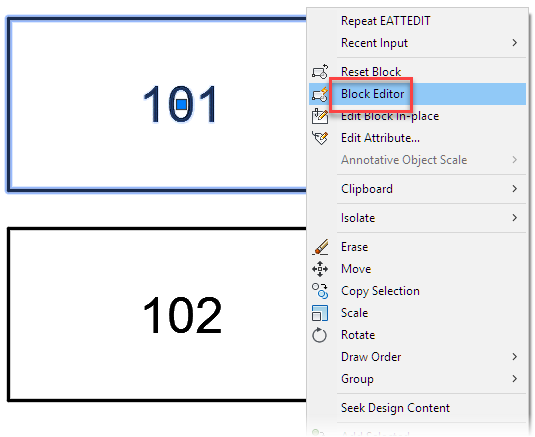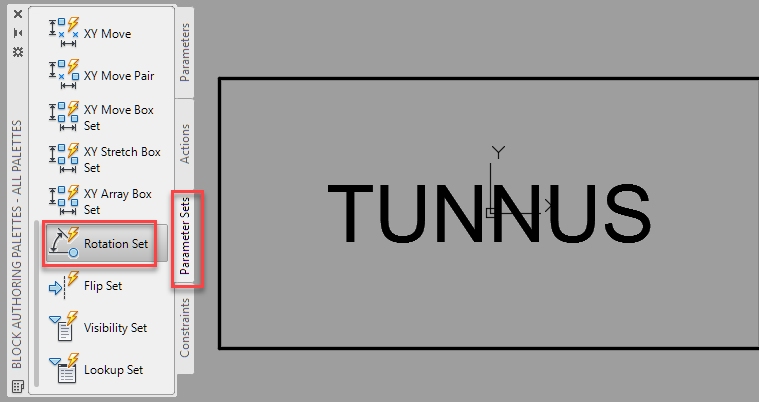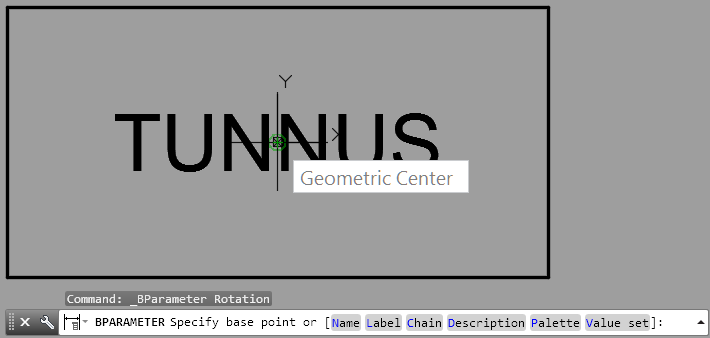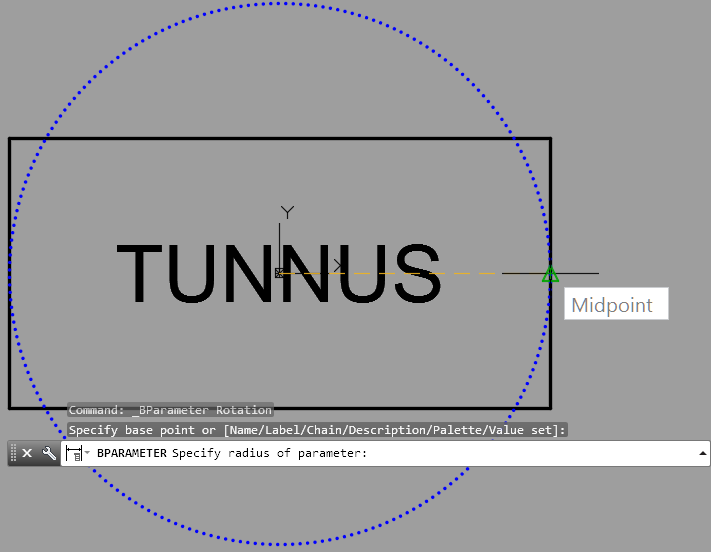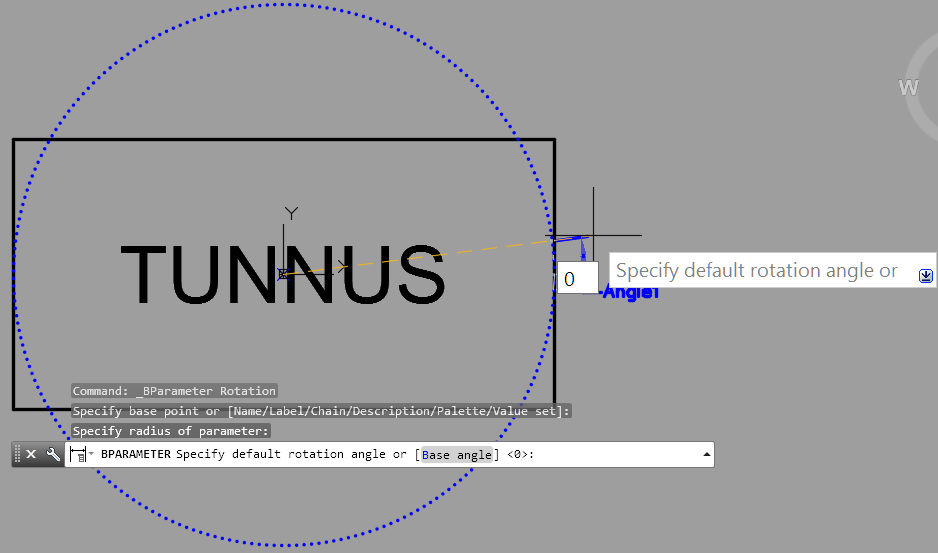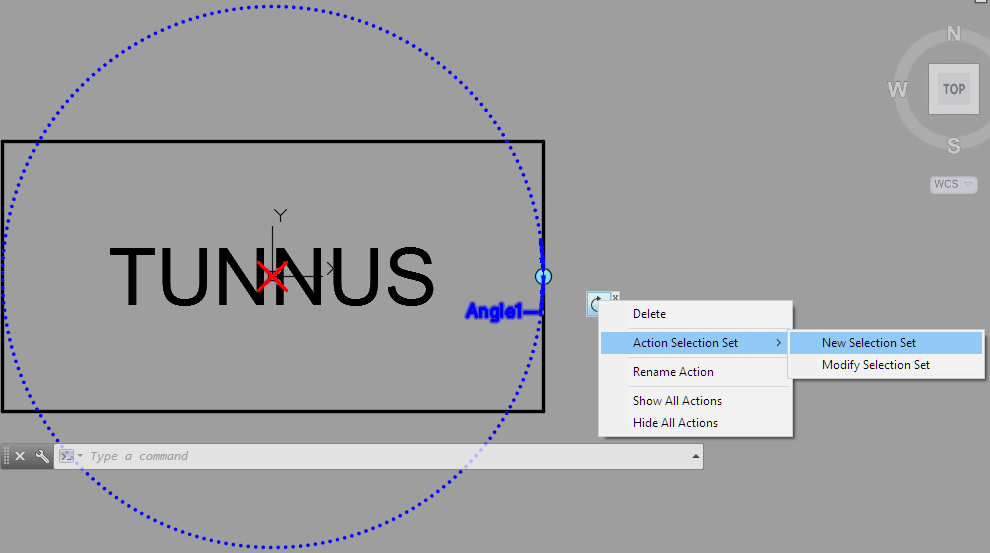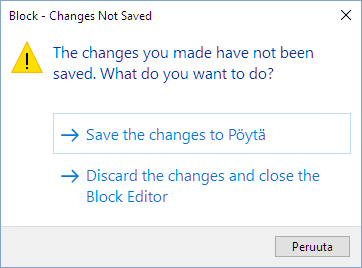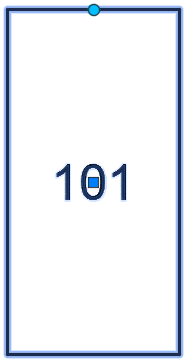Kuinka lisäät blokkiin tekstin, joka ei käänny blokin mukana?
Artikkeleissa otan silloin tällöin esille kurssilaisilta tulleita kysymyksiä. Tässä ongelma, joka tuli vastaan kalusteblokkeja tehtäessä. Kuinka blokkiin saa tekstin, joka pysyy vaakasuunnassa, vaikka blokkia kääntäisi?
Kysymys kurssilaiselta:
Tein blokkeja kalusteista ja haluaisin keskelle blokkia tekstin. Saako tätä tekstiä mitenkään sidottua X/Y-akselille, ettei teksti kääntyisi aina koko blokin mukana?
Vastaus:
Normaalisti kaikki blokkiin kuuluvat elementit (viivat, tekstit, attribuutit) kääntyvät blokin mukana.
Voit kuitenkin luoda ns. dynaamisen blokin, jossa esimerkiksi attribuuttiteksti pysyy aina vaakasuunnassa vaikka kääntäisit blokin uuteen asentoon.
Voit kokeilla dynaamisen blokin luontia seuraavalla esimerkillä. Ensin luodaan normaali attribuutteja sisältävä blokki. Sen jälkeen muokataan siitä dynaaminen blokki.
Attribuuttiblokin luonti
1. Piirrä ensin blokkiin kuuluvat elementit (viivat, ympyrät, yms). Kun piirrät elementit kuvatasolle 0, elementtien väri muuttuu blokin sijoituskuvatason mukaiseksi.
Voit piirtää tässä esimerkissä suorakaiteen mitoilla 1200×600.
2. Lisää attribuuttimäärittely Attdef-käskyllä (Insert-välilehti > Define Attributes). Anna määritykset kuvan mukaan.
3. Sijoita attribuuttimäärittely suorakaiteen keskipisteeseen (uusimmissa AutoCAD-versioissa Geometric Center -kohdistus).
4. Tee blokki (Insert-välilehti > Create Block). Anna blokille nimi, osoita peruspiste ja valitse blokkiin tulevat elementit.
5. Kun suljet Create Block -ikkunan, blokki sijoitetaan kuvaan ja attribuutille kysytään arvo.
6. Antamasi arvo näkyy tekstinä blokin keskellä.
Attribuuttitekstiä voit muuttaa kaksoisnapsauttamalla blokkia. Mikäli sijoitat blokkia piirustukseesi useamman kerran, voit antaa jokaiselle attribuutille eri tekstin.
Mikäli siirrät tai käännät blokkia, teksti siirtyy ja kääntyy mukana.
Kuinka tekstin saa pysymään vaakasuunnassa?
Mikäli haluat pitää tekstin lukusuunnan samana blokin kääntymisestä huolimatta, on blokki muutettava dynaamiseksi blokiksi siihen liitettävien parametrien avulla.
1. Avaa blokki blokkieditoriin aktivoimalla yksi piirustuksessa olevista blokeista ja valitsemalla hiiren oikean näppäimen valikosta Block Editor.
Blokkieditorissa blokki muokataan erillisessä muokkaustilassa, piirustusta ei samaan aikaan näy.
2. Valitse Block Authoring -paletin Parameter Sets -välilehdestä Rotation Set (mikäli Block Authoring -palettia ei näy, saat sen esiin Block Editor -välilehden Authoring Palettes -painikkeesta).
3. Osoita parametrin peruspiste blokin keskipisteeseen.
4. Osoita parametrin säde blokin oikeaan reunaan.
5. Anna parametrin oletuskulmaksi 0 (voit hyväksyä painamalla Enter).
6. Napsauta parametrin oikealle puolelle tulevan Rotate-kuvakkeen päällä hiiren oikeaa ja valitse Action Selection Set > New Selection Set.
7. Valitse ne viivat, joiden haluat kääntyvän eli tässä esimerkissä valitaan suorakaide, mutta ei attribuuttia. Valinnan päätteeksi paina Enter.
8. Sulje blokkieditori Close Block Editor -painikkeella.
9. Tallenna muutokset valitsemalla Save the Changes.
Dynaamisen blokin käyttö
Kun aktivoit blokin, esiin tulee kääntökahva.
Kun käännät blokkia tästä kääntökahvasta, vain käännettäväksi valitut elementit kääntyvät, muut pysyvät vaakasuunnassa.
Huom. Mikäli käännät blokkia Rotate-käskyllä, kaikki blokin elementit kääntyvät.